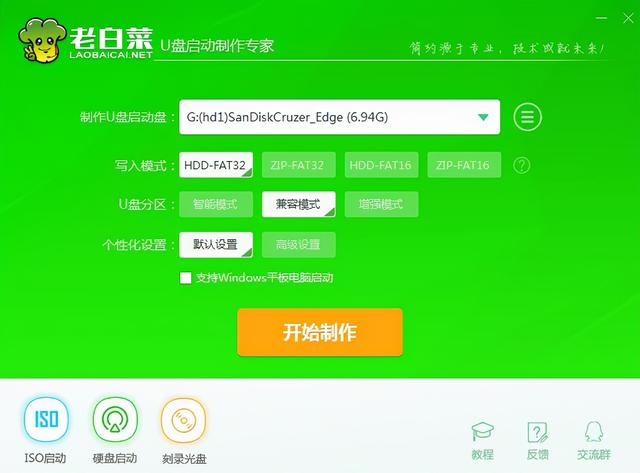在2014年4G还没有真正普及的时候,那时候3G的天下,市场上也都是一些3G的无线路由器产品,然而,随着网络的普及和网速的提升,4G已经覆盖了整个生活,不远的将来5G也走进我们的生活,那么当年我们花了4.5百购买的3G路由器是不是彻底没有用了呢?小编手里恰好有一款TP-link当年的3G移动路由器产品,一直闲置,挂在闲鱼才只卖30块钱,连当年的十分之一都没有回来!不甘心,于是查到了这个方法,让鸡肋的3G路由器变成手机、平板的随身wifi无线U盘,扩充你的手机,看剧、看教学视频乃神器也.最主要的是废物利用了!
TL-TR761内置Micro 电脑 SD卡槽,最大可支持32G卡扩充存储,具备网络存储共享功能,已经接入TL-TR761的无线设备可通过Wi-Fi共享放置在TL-TR761中的Micro SD卡内部的资料,轻松分享照片、电影、音乐等文件。
首先登陆TL-TR761管理界面192.168.1.1,在“存储控制”页面,选择“WiFi共享模式”,然后保存配置,然后在无线终端上再来访问TL-TR761的共享资源。
下面分别以Windows、Android、IOS三种操作系统举例:
1. Windows系统
2. Android系统
3. IOS系统(苹果设备)
1.Windows 系统(以XP系统为例)
步骤一:电脑无线连接到TL-TR761。
步骤二:点击电脑右下角“开始”,选择“运行”。
步骤三:在“运行”输入“\192.168.1.1”,点击“确定”,如下图:
电脑按照上述操作,电脑已经可以访问到TL-TR761的网络共享资源。
2.Android系统
安卓手机不能直接访问TL-TR761的网络共享资源,在App上下载相应的应用软件可以实现访问,此处推荐使用“ES文件浏览器”。
步骤一:手机无线连接到TL-TR761。
步骤二:安装软件,在应用市场搜索下载安装APP“ES文件浏览器”。
步骤三:打开“ES文件浏览器”APP,然后点击左上角,选择“局域网”。
步骤四:点击“新建”按钮
步骤五:按图示填写 IP地址填写“192.168.1.1”
这样就添加完了 可以看到SD卡内的文件
按照上述操作,通过第电脑三方软件“ES文件浏览器”可以实现安卓手机访问TL-TR761共享的照片、电影、音乐等文件。
3.IOS系统(以iPad2为例)
苹果设备不能直接访问TL-TR761的网络共享资源,在App Store中下载相应的应用软件可以实现访问,此处推荐“Ace Player 、File Explorer、File Browser”,在App Store还有许多类似的收费或者免费的应用软件可实现网络共享功能,下面以“Ace Player”举例说明。
步骤一:iPad2无线连接到TL-TR761。
步骤二:安装软件,在iPad2上安装应用程序“Ace Player”。
步骤三:打开应用软件,选择“媒体浏览器》Samba服务器”。
步骤四:添加服务器,点击右上角“+”,添加服务器,输入TR761的IP“192.168.1.1”
步骤五:打开服务器,访问TL-TR761网络共享资源
通过第三方软件“Ace Player”可以实现iPad访问TL-TR761共享的照片、电影、音乐等文件。好了 是不是变废为宝了呢 !
电脑 电脑